Erorile de pe ecran sunt întotdeauna o sursă de frustrare. Niciodată nu reușește să scurgă viața de pe fața unuia când sistemul de operare Windows cedează la un sughiț intern. Chiar mai mult, atunci când nu aveți idee cum s-a întâmplat în primul rând.
Într-o perioadă în care viața noastră este simplificată prin utilizarea internetului rapid și a tehnologiei digitale, majoritatea s-ar aștepta ca totul să funcționeze perfect. . Acest lucru nu ar putea fi mai departe de adevăr. Când aveți de-a face cu Windows 10, singurul lucru pe care trebuie să îl așteptați este să întâmpinați câteva erori pe parcurs.
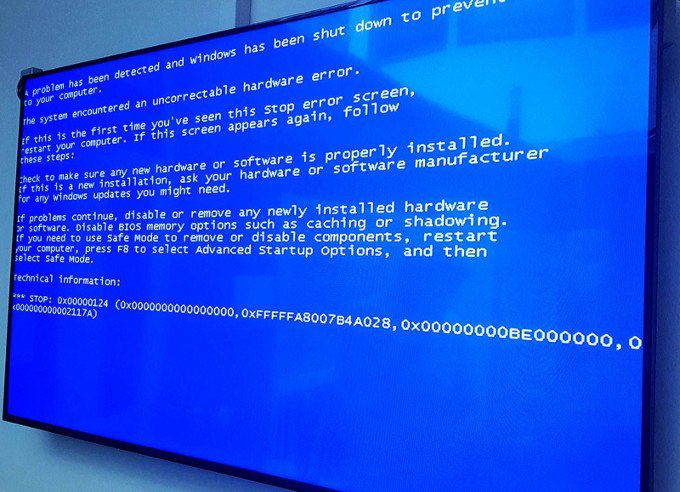
Din păcate, există unele erori care sunt inevitabile. Deci de ce apar aceste erori? Ce înseamnă fiecare eroare? Cum le puteți remedia?
Cele mai comune mesaje de eroare Windows 10 și cum să le remedieze
Din păcate, nu voi putea să acoper toate problemele pe care le puteți întâmpina atunci când folosind Windows 10. Ar trebui să dureze mult mai mult decât probabil că trebuie să stai jos și să citești un articol.
Din fericire, multe coduri de eroare sunt de fapt produsul unei singure erori. Acesta este motivul pentru care consider că este cel mai bine să începem acolo.
Erorile de actualizare Windows 10
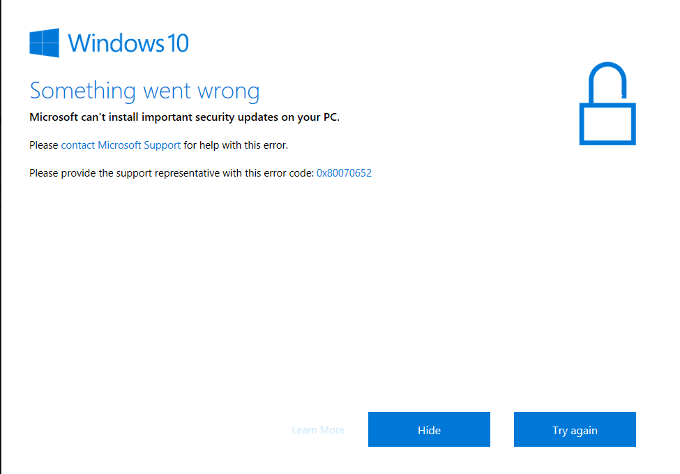
Majoritatea erorilor pe care le veți întâmpina cu Windows 10 vor apărea în timpul executării actualizărilor Windows. Această eroare poate fi denumită mama tuturor supărărilor. Va apărea ca imaginea de mai sus și va conține unul dintre următoarele coduri, dacă nu chiar ceva similar.
In_content_1 all: [300x250] / dfp: [640x360]->0x80070057, WindowsUpdate_8007002C, WindowsUpdate_dt000, 0x80072ee7, 80070005, 80240020, 80246007, 80070004 ... și multe altele.
Conform Microsoft, aceste erori apar atunci când Windows 10 inițiază o actualizare automată și un program necesită interacțiune cu utilizatorii.
Cu toate acestea, dacă inițiați Windows Update, aceste tipuri de erori pot apar din diverse motive. De multe ori este nevoie de câteva reporniri de computer pentru a-l repara. Eliminarea software-ului de securitate vă poate ajuta uneori, deși nu este recomandat.
Dacă ați repornit de mai multe ori și tot primiți eroarea, există posibilitatea ca ceva să nu fie în regulă cu folderul dvs. de distribuție software.
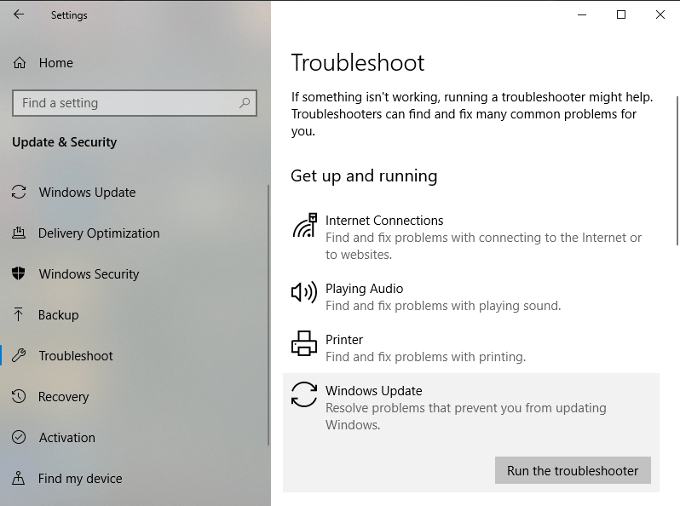
Încă nu rezolvați problema? Puteți rula de câteva ori sau puteți încerca modificarea manuală a folderului de distribuție software.
Acest proces s-ar putea dovedi dificil dacă nu cunoașteți utilizarea promptării de comandă. Încercați-l doar dacă vă simțiți confortabil.
Veți dezactiva câteva servicii. Începeți cu prima comandă de pe listă și mergeți în jos. Apăsați tasta Enter după fiecare comandă introdusă.




În continuare, veți redenumi atât dosarele SoftwareDistributioncât și Catroot2. Similar cu pasul anterior, tastați fiecare comandă urmată de tasta Enter.


Acum , vom reporni serviciile anterioare pe care le-ai dezactivat. Ar trebui să cunoașteți drilul până acum.




Închideți promptul de comandă, reporniți computerul și încercați din nou actualizările.
Erori de execuție
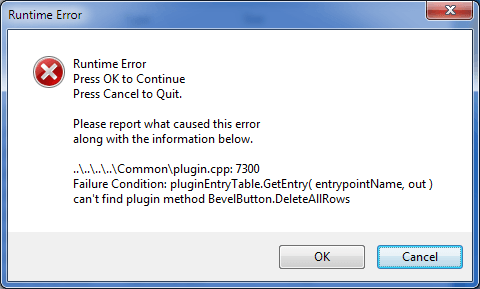
Există multe motive pentru ca această eroare să apară: rulează două programe software incompatibile, computerul dvs. are probleme de memorie, complicații potențiale provocate de un virus rău intenționat și programare cu buguri pentru a numi doar câteva.
Ele sunt adesea însoțite de un cod numeric care ajută la identificarea problemei cu care se confruntă. Mult prea mulți pentru a intra în detalii aici.
Din fericire, remedierea este de obicei una simplă.
Programul pe care încercați să îl executați ar putea fi, de asemenea, defectat sau corupt, așa că asigurați-vă că toate programele sunt la zi înainte de a le executa.
BSOD / Frowny Face / Stop Errors
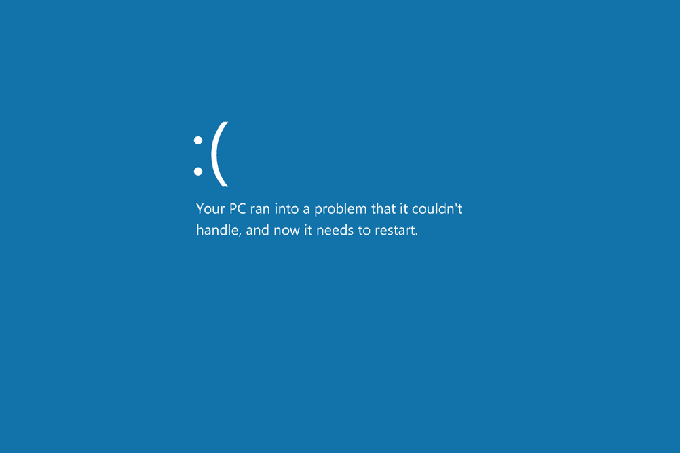
Cunoscută sub numele de Ecranul albastru al morții, această eroare se va produce în general atunci când sistemul de operare Windows se confruntă cu o problemă pe care nu o poate rezolva și se oprește pentru a evita complicații suplimentare.
Nu mai este doar un ecran albastru cu coduri numerice de eroare, puteți identifica acest ecran de fața încruntată însoțită de mesajul de bază PC-ul dvs. s-a confruntat cu o problemă ...urmată de obicei de un cod de eroare. Indiferent ce, după ce primiți acest ecran, veți fi obligat să reporniți computerul. Acest lucru poate face ca rezolvarea erorilor să fie puțin complicată.
Șansele sunt, oricare dintre modificările pe care le-ați făcut chiar înainte de apariția erorii este probabil vinovatul. În funcție de ce a fost modificat, puteți alege să reporniți utilizând ultima configurație bună cunoscută, prin Restaurare sistemsau redând driverul dispozitivului.
Asigurați-vă că aveți toate pachetele și actualizările de servicii Windows aplicate, actualizați toate driverele hardware și actualizările software și faceți o scanare antivirus.
Dacă este o problemă software, reinstalați-o sau contactați dezvoltatorul pentru asistență. Pentru o problemă hardware, actualizați firmware-ul sau înlocuiți componenta.
Concluzie
Erorile menționate abia zgârie suprafața multor pe care le puteți întâlni în timp ce utilizați Windows 10. Acestea sunt, din experiența mea, cele mai frecvente erori cu care te vei confrunta.
Dacă întâlniți o eroare specifică care nu este acoperită în această postare și dacă este prezent un cod de eroare, o căutare rapidă pe Google s-ar putea dovedi utilă pentru a înțelege de ce s-a întâmplat și cum ar fi cel mai bine să o remediați.